
Blender学習65日目
こんばんは、Blenderの学習も2ヶ月をすぎるとだいぶ、操作に慣れて来ました。まぁ、まだ、AltキーとCtrlキーで間違えることはあるんですけどねぇ^^;それでもメッシュの追加のショートカットキーはだいぶ無意識にできるようになりました。
それでは、今日も初めて行きたいと思います。
今日の学習
今日もですね、クリースの学習なんですけど、今までは辺に対して行っていたクリースを頂点に対して行うらしいです。基礎編・実践編・復習の中の基礎編なので気楽に行きたいと思います。(レクチャー動画も短めなのが良い^^;)
頂点のクリース
頂点のクリースはBlenderの3.0からできた新しい機能らしい。今日はTrainingコレクションで行うので、まずは見えてるオブジェクトを非表示にする。
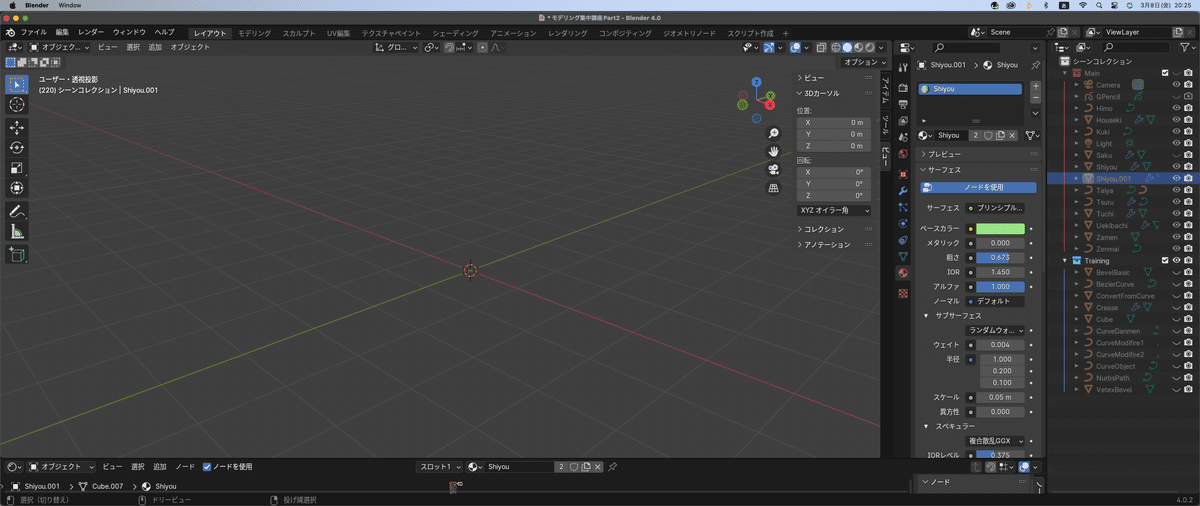
Shift+A→メッシュ→立方体と選んで、3Dビューポートに立方体を配置する。モディファイアプロパティ(青いレンチのマーク)をクリックしてモディファイアを追加。生成からダブディビジョンサーフェスを選択
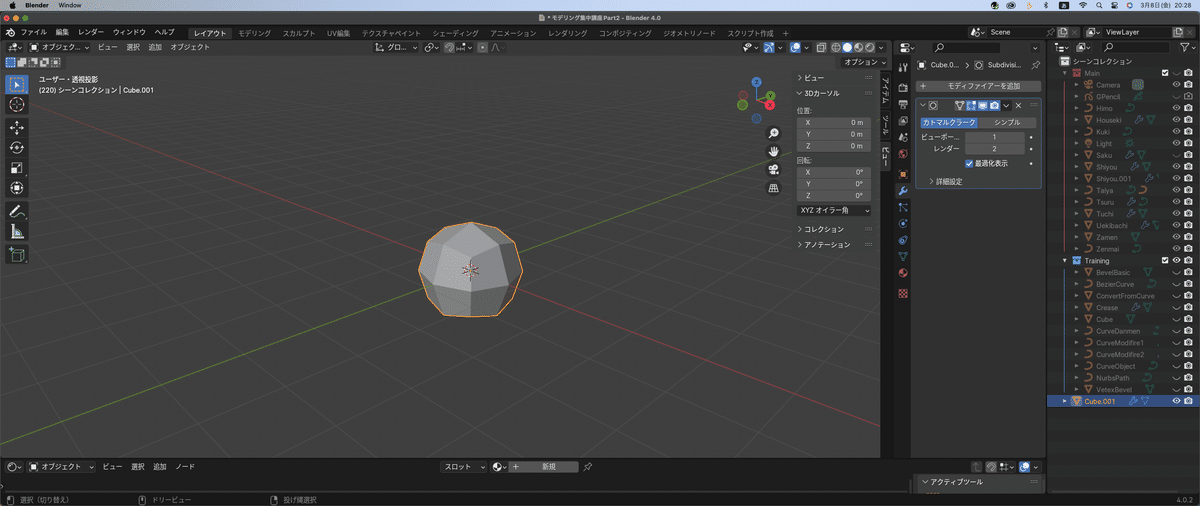
ビューポートのレベル数を2に設定。Tabキーで編集モードの変更。メインキー1番で頂点選択モードに切り替える。(そうだねメインキーの1番ね、頂点選択ツール^^;しばらく使ってなかったなぁそう言えば)
正面右上の頂点を1つ選択する。
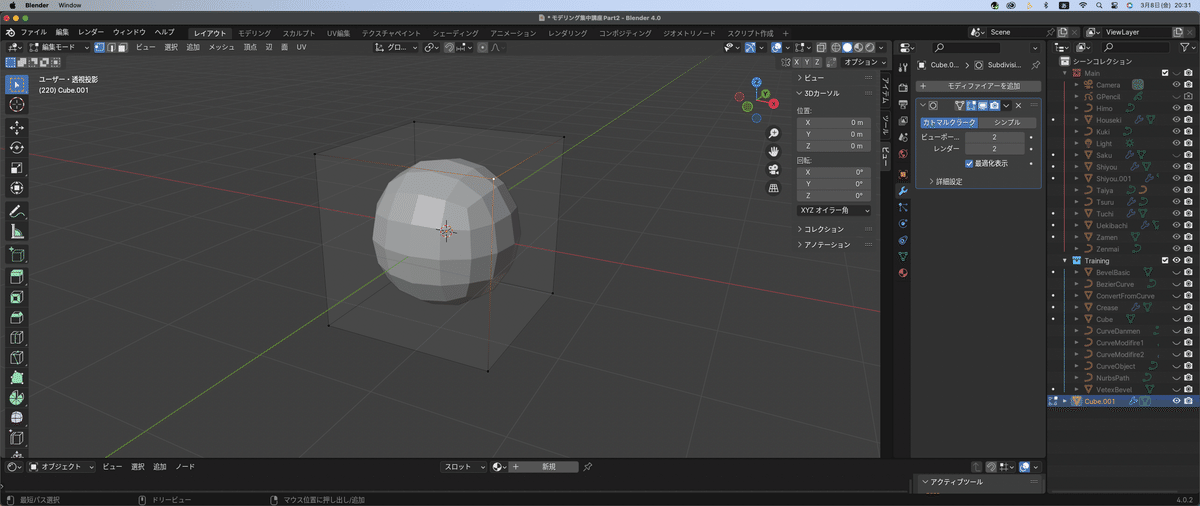
Nキーを押してサイドメニューを表示。(これ新しいやつだ!そうだったよなぁ・・・多分^^;)
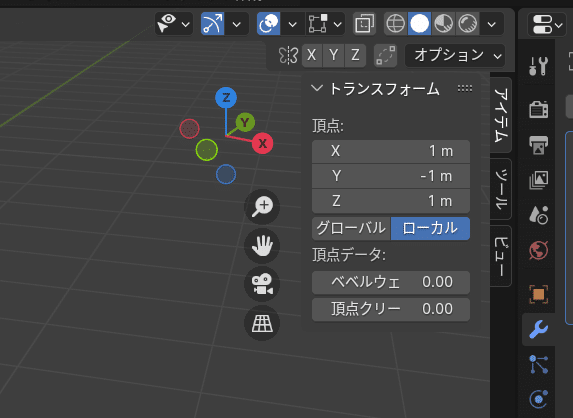
サイドメニューが開いたら一番上のアイテムを開く。一番下の項目に頂点クリースがあるので、その値を1に変更する。
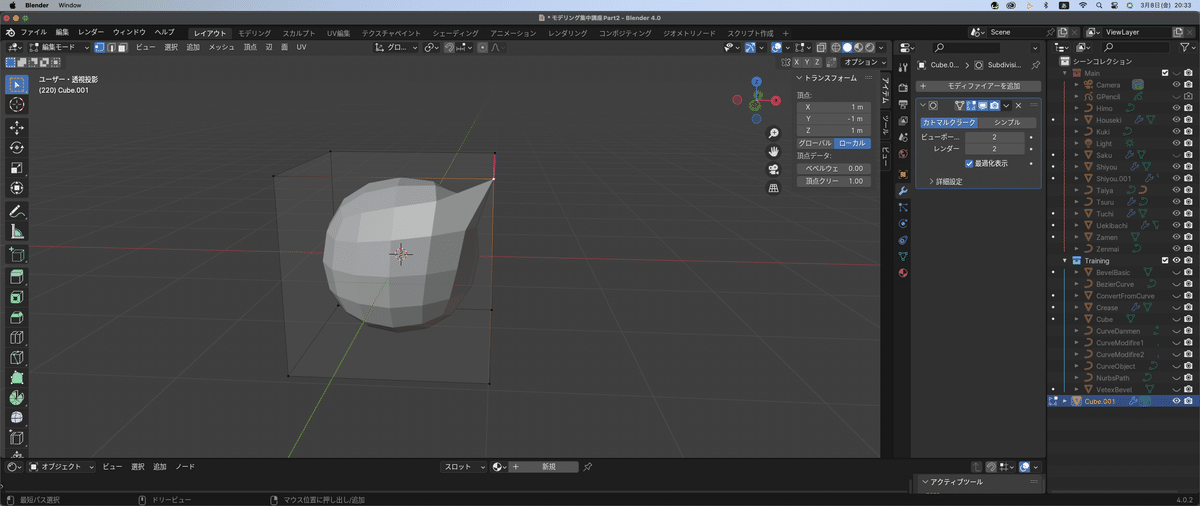
Aキーで全選択して、サイドメニューのアイテムの中にある平均頂点クリースを1にする。ちなみに、平均頂点クリースは全選択してる状態じゃないと出ない。
ちなみに全選択してる状態で出てくる。「辺データ」の中の「平均クリース」は辺に対するクリースなので、この値を1にすると元の立方体になるよ
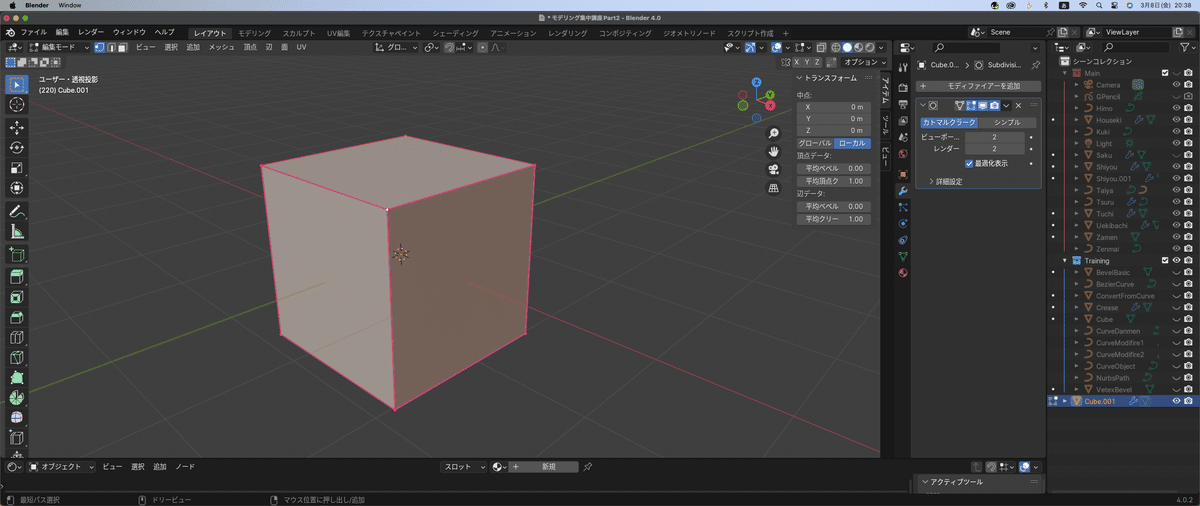
それじゃ、辺データの平均クリースの値を0にして、Tabキーでオブジェクトモードにしてえ、F2キーで名前を変更する。名前は"VertexCrease"とする。
変更できたら、Trainingコレクションの中にドラッグ&ドロップする。
ふぅ^^大丈夫とは思ってても実際に終わると安心する。頂点クリースの基礎レクチャーは以上で終了!うん、終わって良かった^^
それじゃお疲れ様〜
いいなと思ったら応援しよう!

